前言
之前,写过一篇用hexo搭建自己的博客的教程,后面发现不见了。现在发现还是很多小伙伴不知道怎么搭建hexo的博客。
今天就通过图文教程,手把手教你如何搭建属于自己的博客。另外,后续会教你如何让自己的博客给谷歌收录,在谷歌搜索能够搜索到。
前期准备
- 需要一个GitHub账号,需要通过git page 实现免服务器部署博客。(本文会都会教)
- 本地电脑需要安装Nodejs环境。(会教你傻瓜式安装)
- 需要安装hexo三方包。(会教)
环境搭建步骤
(1)Nodejs安装包下载
下面先搭建本地环境,先从本地部署开始,后面才用GitHub进行线上部署。
首先你需要安装Nodejs环境,建议Nodejs版本选择较新的LTS版本,也就是nodejs v18(LTS) 或者 nodejs v20(LTS) 这些版本。因为后面的hexo包,要求Nodejs是v12以上的版本。
官方安装地址:https://nodejs.org/en/download 。选择你对应系统的可执行安装包:
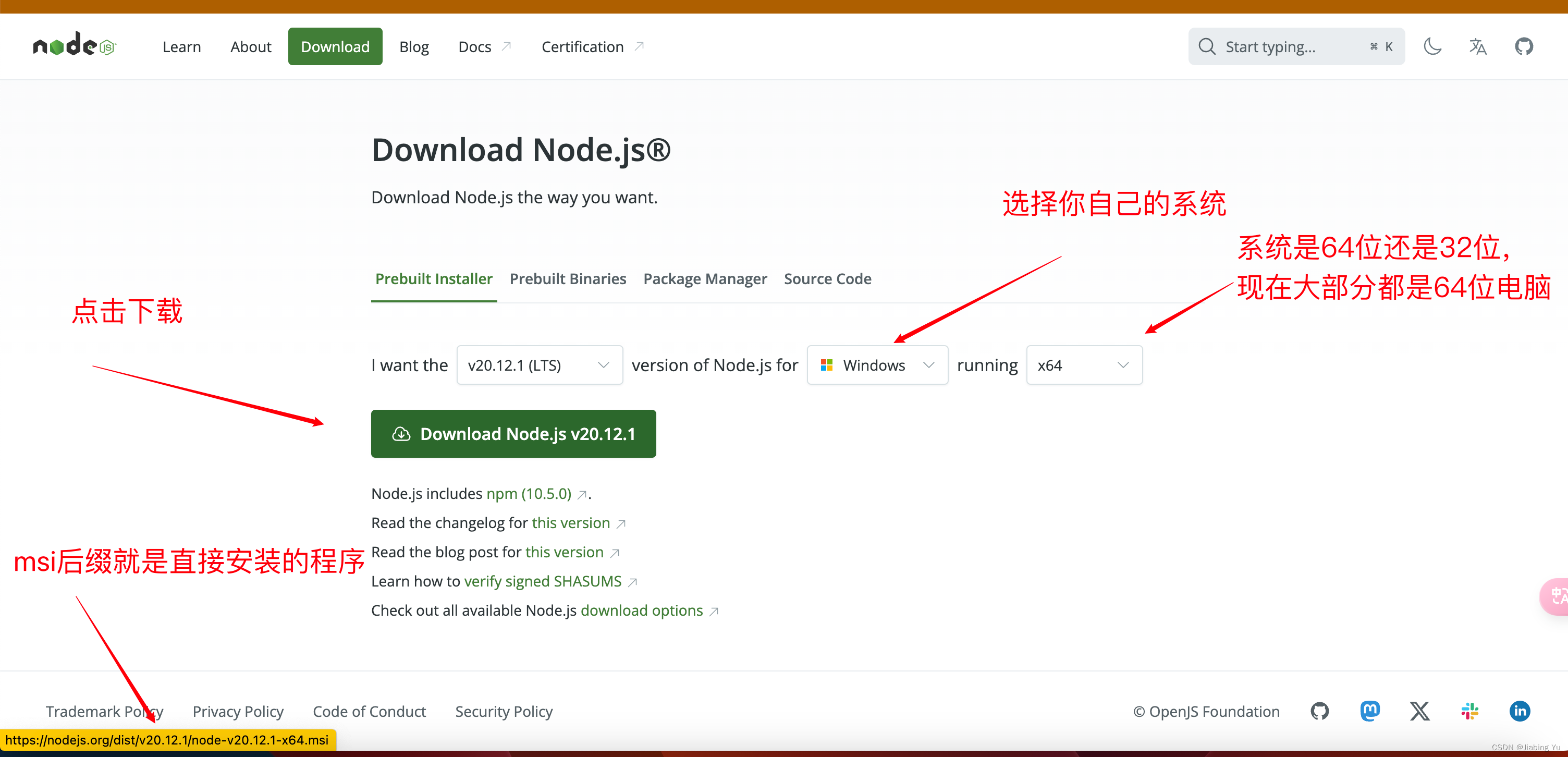
官方地址下载Nodejs安装包可能会慢,如果出现慢的情况,可以用中文网的安装地址:https://nodejs.cn/download/
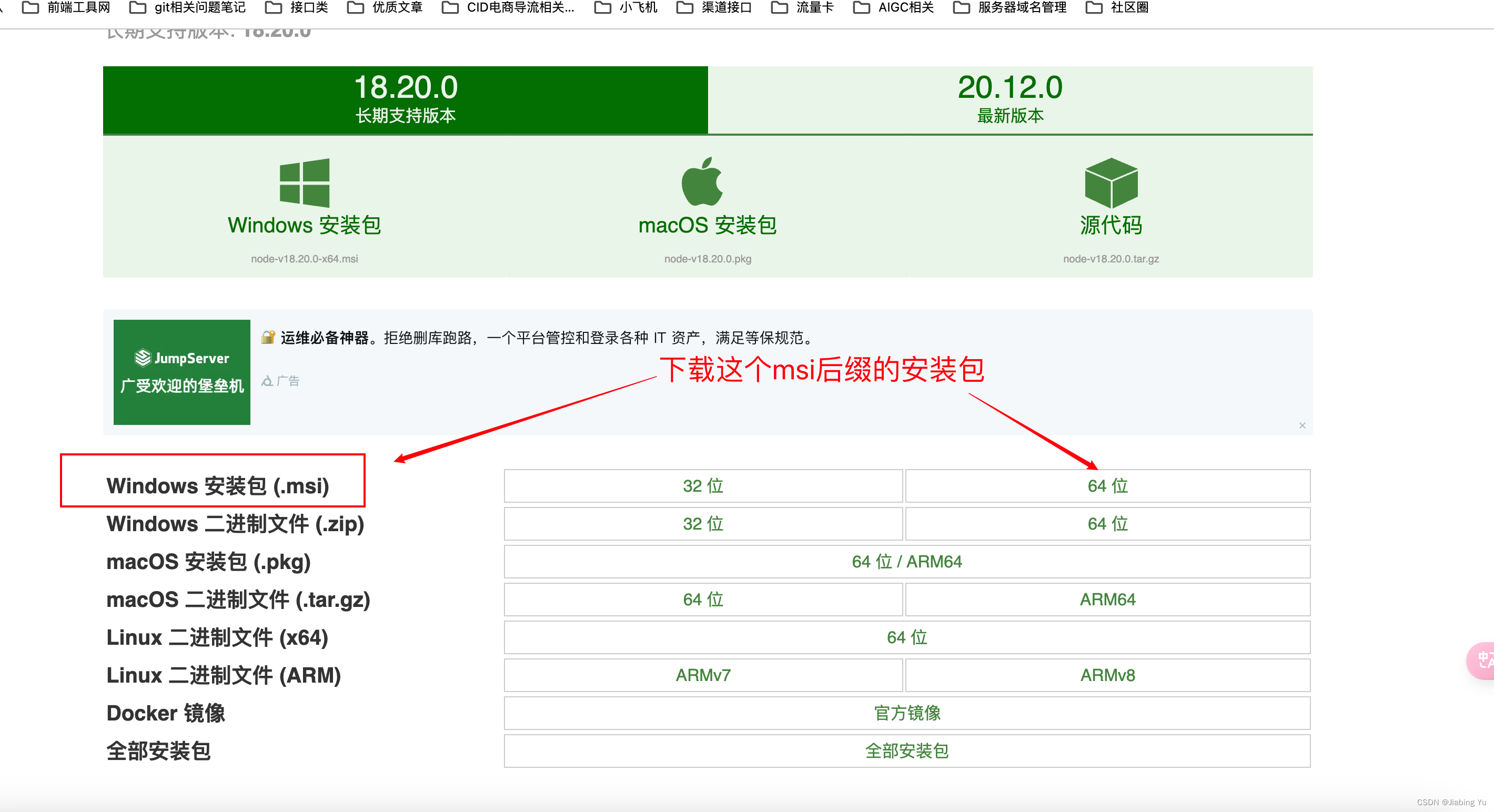
上面下载后的安装包,双击执行就可以了,然后直接点击下一步,下一步就行。
(2)确认Nodejs是否安装成功
安装成功后,windows的电脑就打开cmd命令窗口。mac电脑的就打开终端窗口。
cmd命令窗口不知道怎么打开的,可以直接搜索一下。
接下来,复制下面指令,粘贴在窗口,回车:
node --version
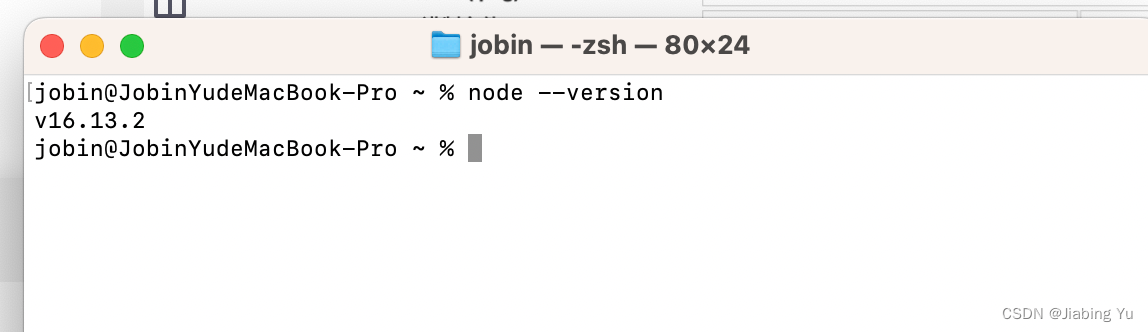
不报错,并且输出对应的版本,就是安装成功了。下面再试一下,Nodejs附带的Npm包管理器,有没有自动安装成功:
输入指令:
npm --version
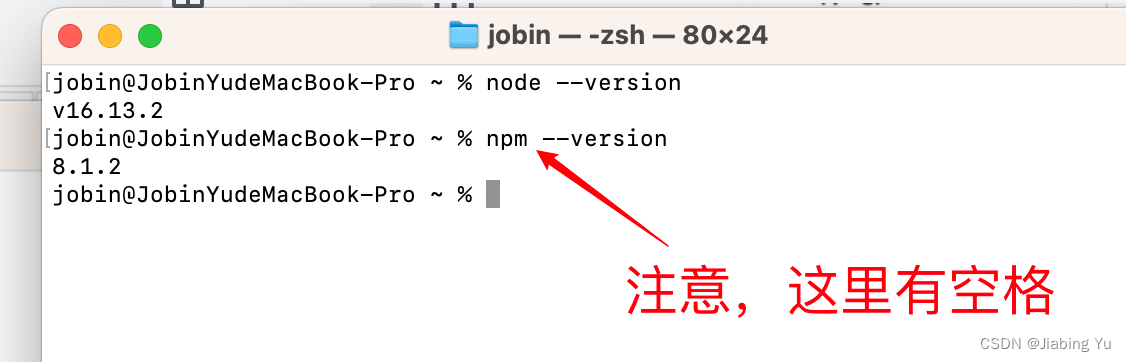
同样不报错,显示对应版本号,就是安装成功了。
正常安装Nodejs最新的LTS版本,都是会携带Npm包管理器的。
(3)用Npm安装Hexo
Nodejs环境有了,那么我们可以用npm包管理器来安装Hexo脚手架。 hexo的官网地址:
https://hexo.io/zh-cn/
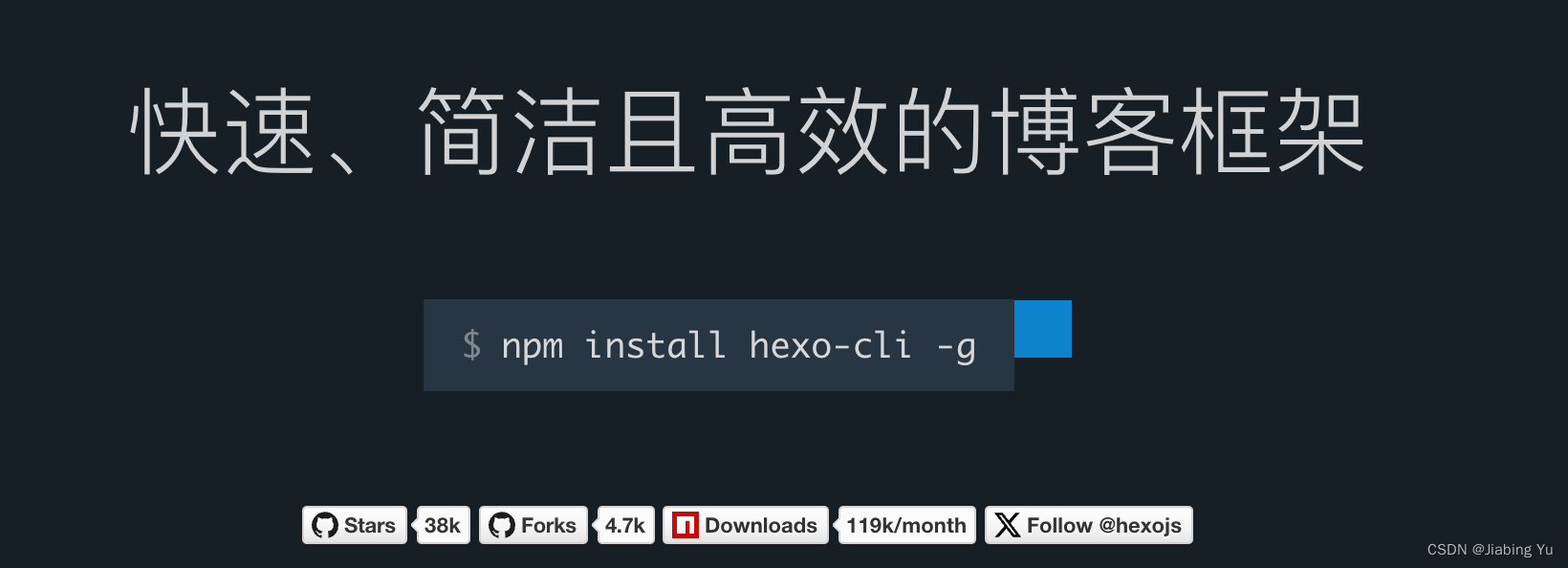
我们在windows的cmd命令行,或者 mac的终端,直接复制运行这条指令,就可以全局安装hexo脚手架。
npm install hexo-cli -g
安装成功之后,就可以通过hexo来搭建博客框架。
Hexo搭建博客教程
根据Hexo的官网文档指令,可以通过4条指令就完成本地部署。
首先,自己创建一个文件夹,然后在当前文件夹打开cmd。windows的伙伴可以这么操作,快速进行当前文件夹的cmd窗口。
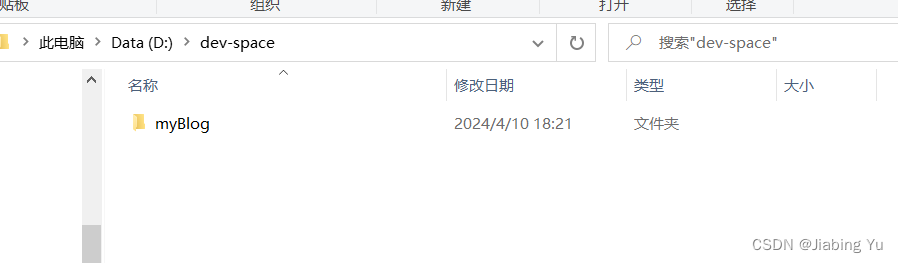
双击进入myBlog文件夹,然后进行下面图中操作
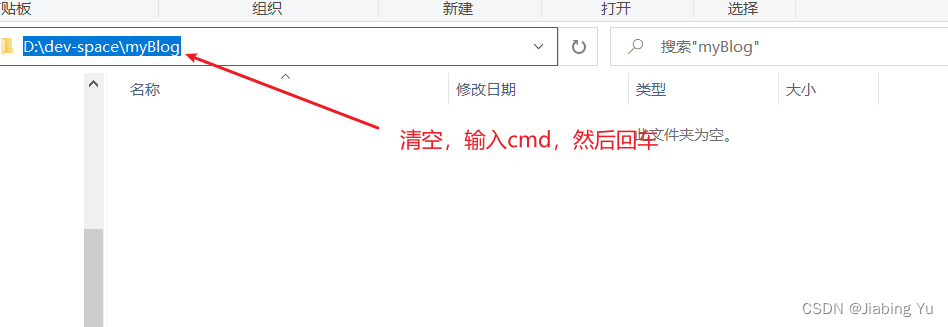
就可以快速打开当前文件夹下的cmd
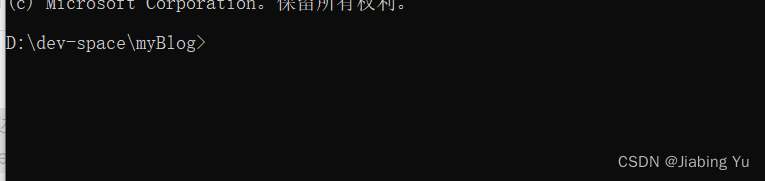
我的Mac电脑已经安装了,我就不安装了,用Mac终端继续我们的教程,放心以下指令在Mac电脑还是windows电脑,都是一样的。
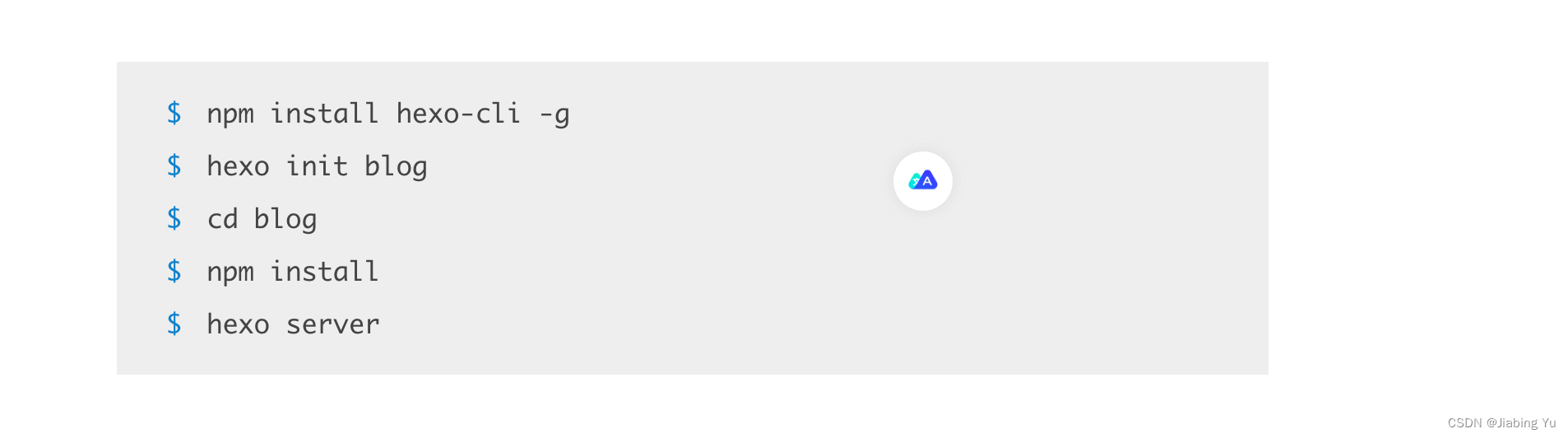
执行第一条指令:
hexo init test-blog


创建完之后,cd进入项目文件夹,初始化我们的博客需要的依赖包。
cd test-blog
npm init --y
上面的npm init --y 加了–y之后,就可以不用一直回车定义项目的说明。直接生成。
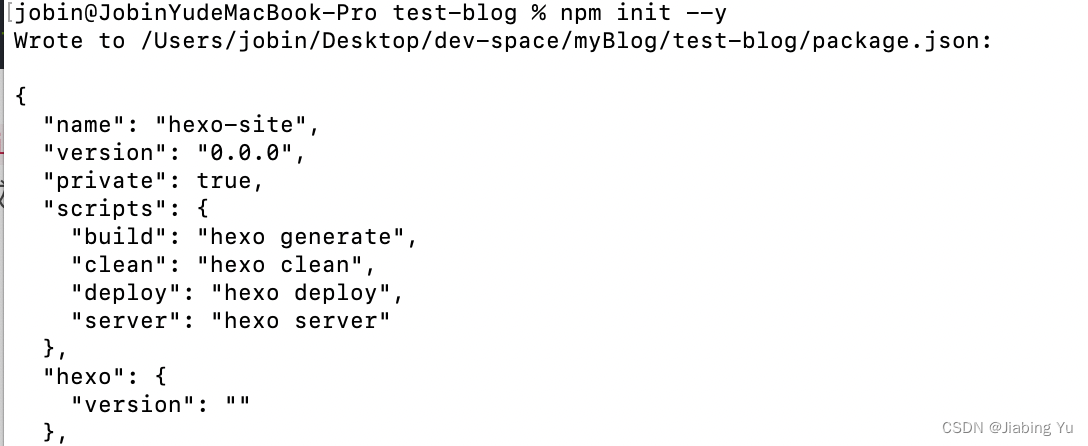
不加上的话,就需要你自定义自己的项目名,协议等。我们用–y就直接使用默认的就行。
最后,运行下面指令
hexo server

成功运行后,就可以在浏览器的地址上输入localhost:4000,到这里就已经完成了本地部署了。
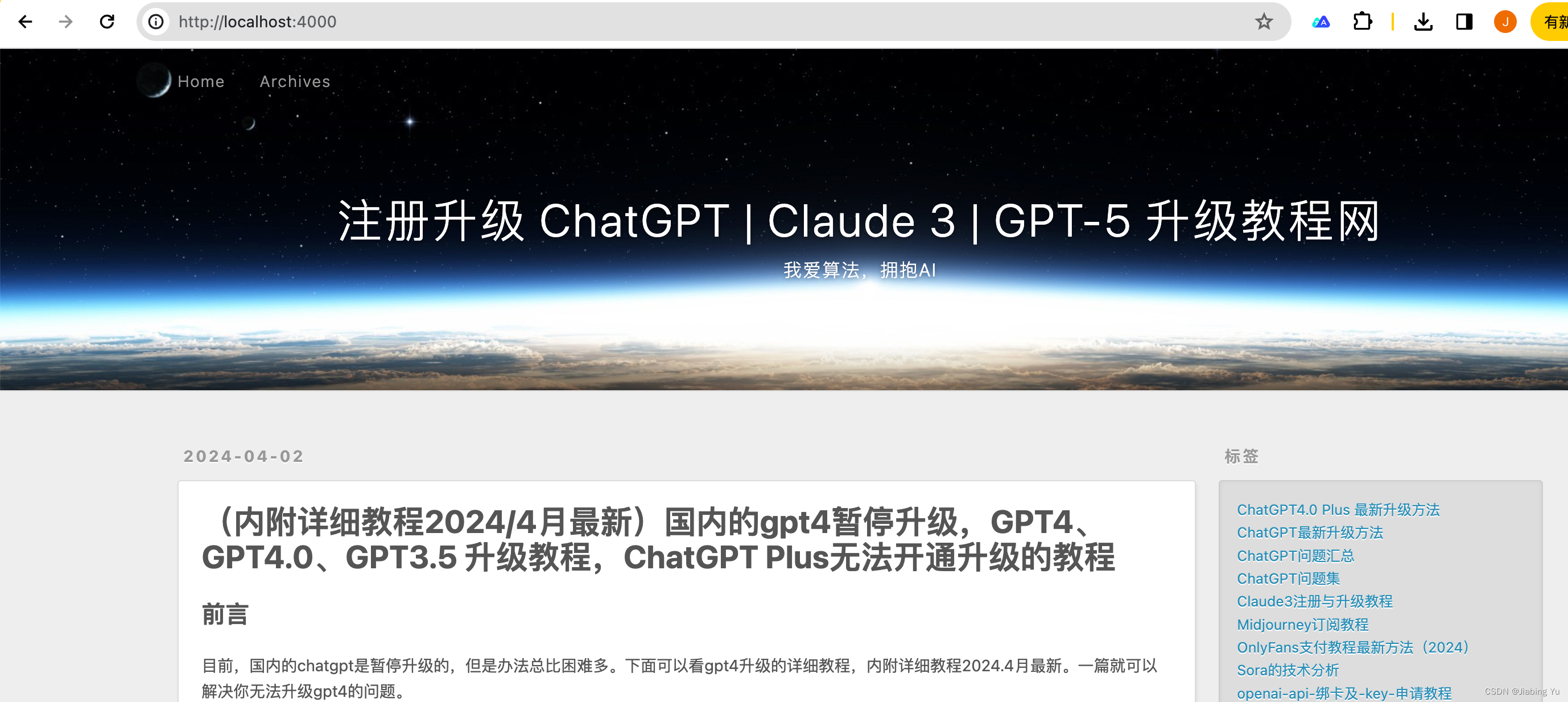
接下来就是如何增加文章和写文章的事情了。怎么增加文章,直接在hexo官方就可以看到教程。
使用hexo new first-demo 就可以自动创建一篇文章。更多的配置还是需要自己去探索。
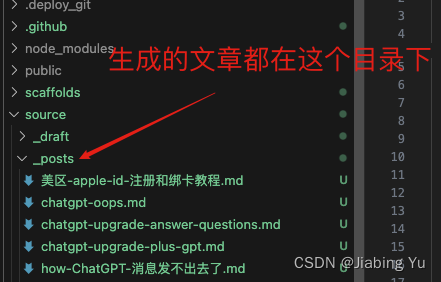
如果不知道怎么生成文章,和写文章,直接留言。最后需要部署到git page的话,请看后续。





















 2316
2316











 被折叠的 条评论
为什么被折叠?
被折叠的 条评论
为什么被折叠?








